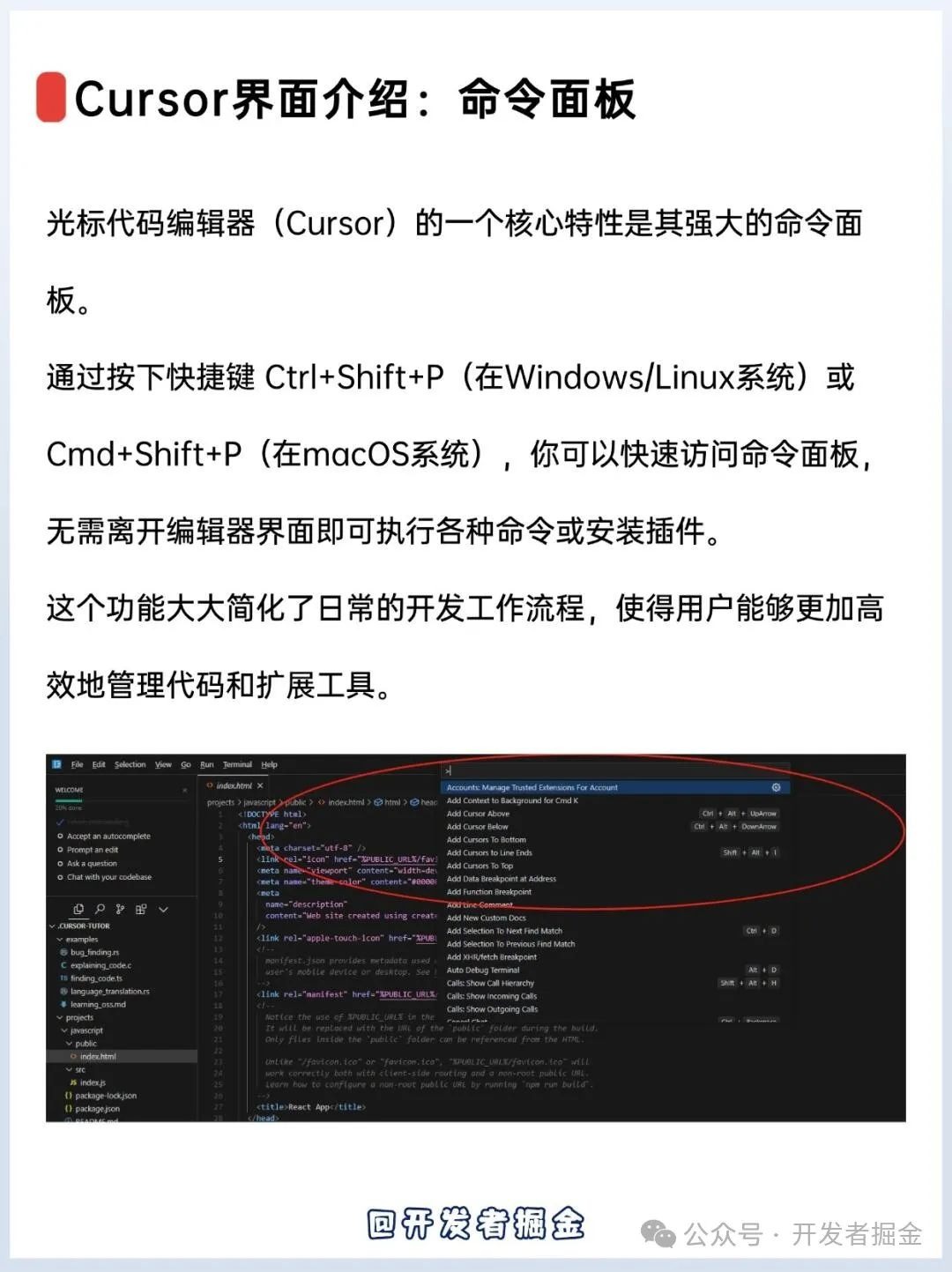Cursor是一款强大的代码编辑器,集成了AI辅助编程功能,能显著提升开发效率。
今天给大家带来详细的使用教程,帮助你快速上手~
1. 安装与账号创建
首先进行安装并注册账号。点击Sign in,再点击Sign up。
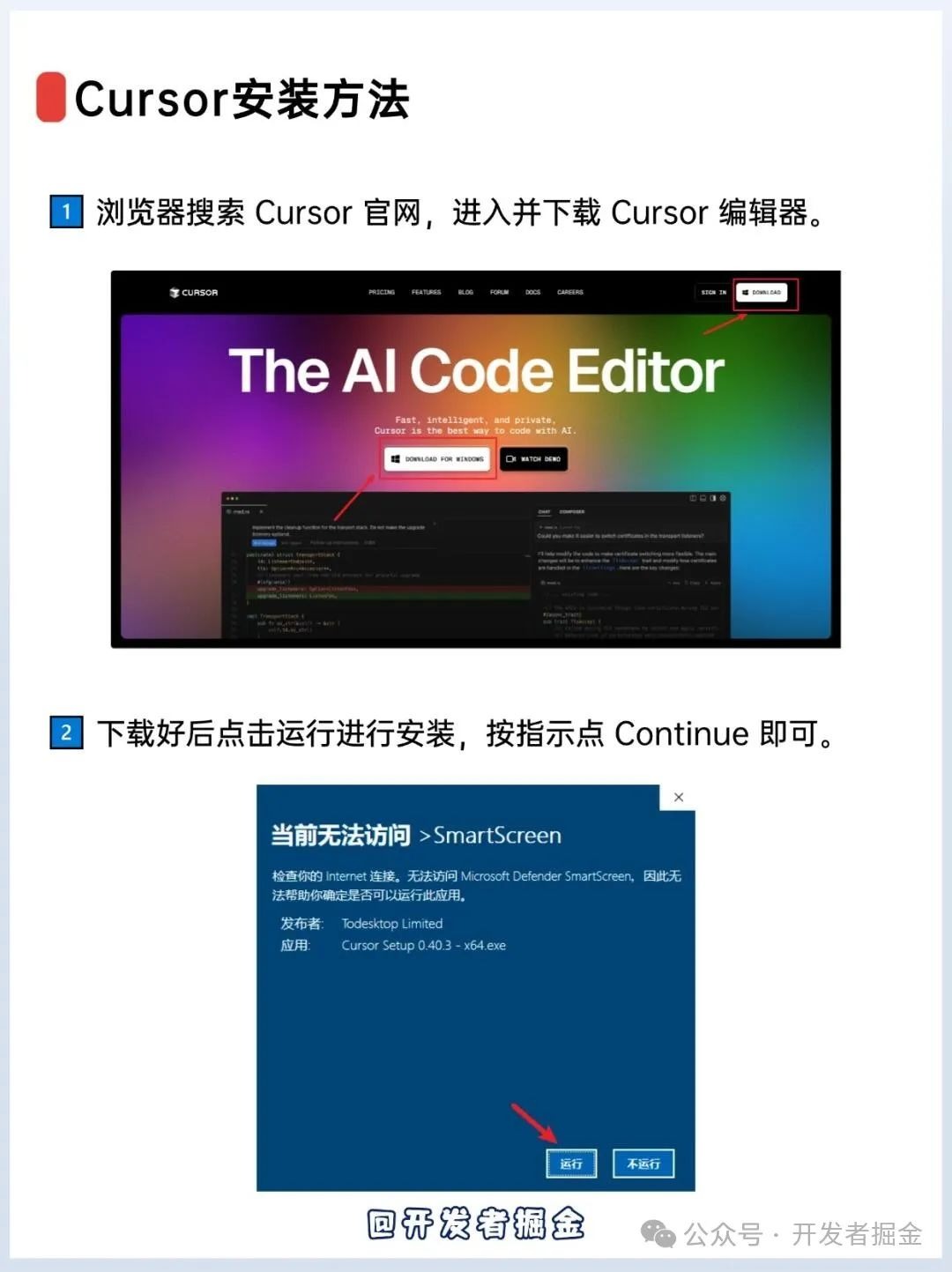
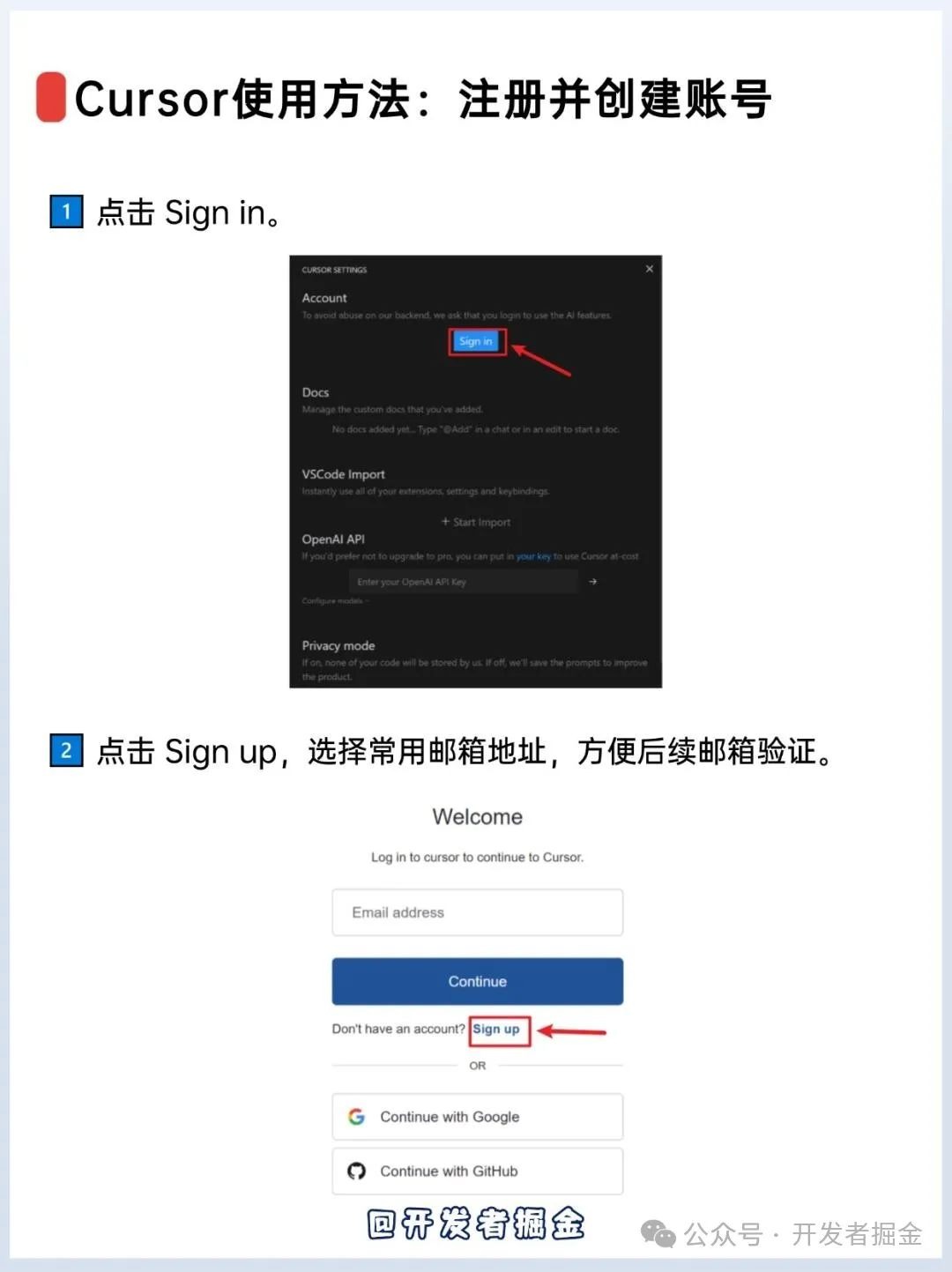
2. 插件安装
① 中文插件安装:在Extension搜Chinese,点击Install,安装成功后重启。
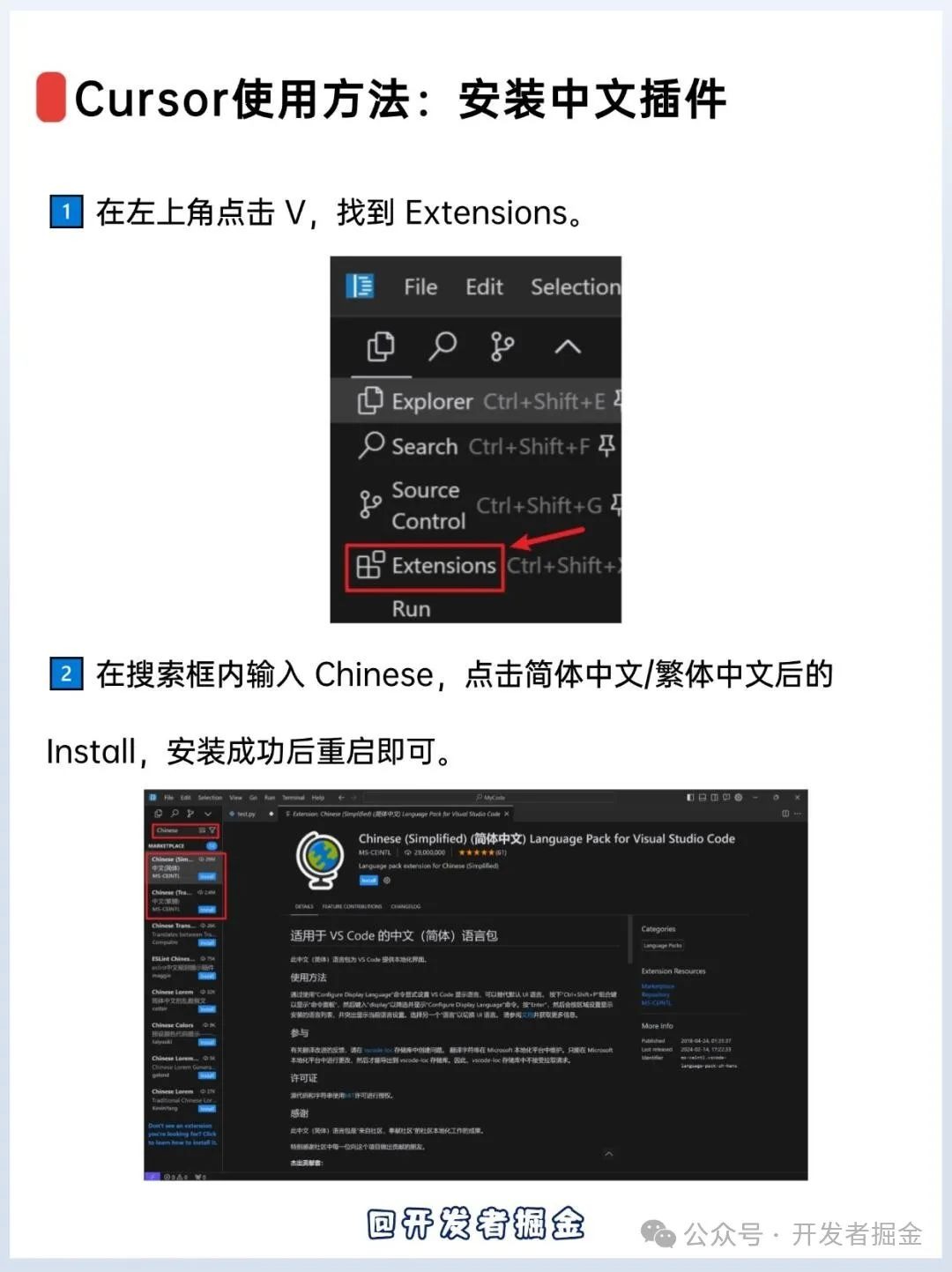
② 编译插件安装:点击扩展,搜索所需语言进行安装。
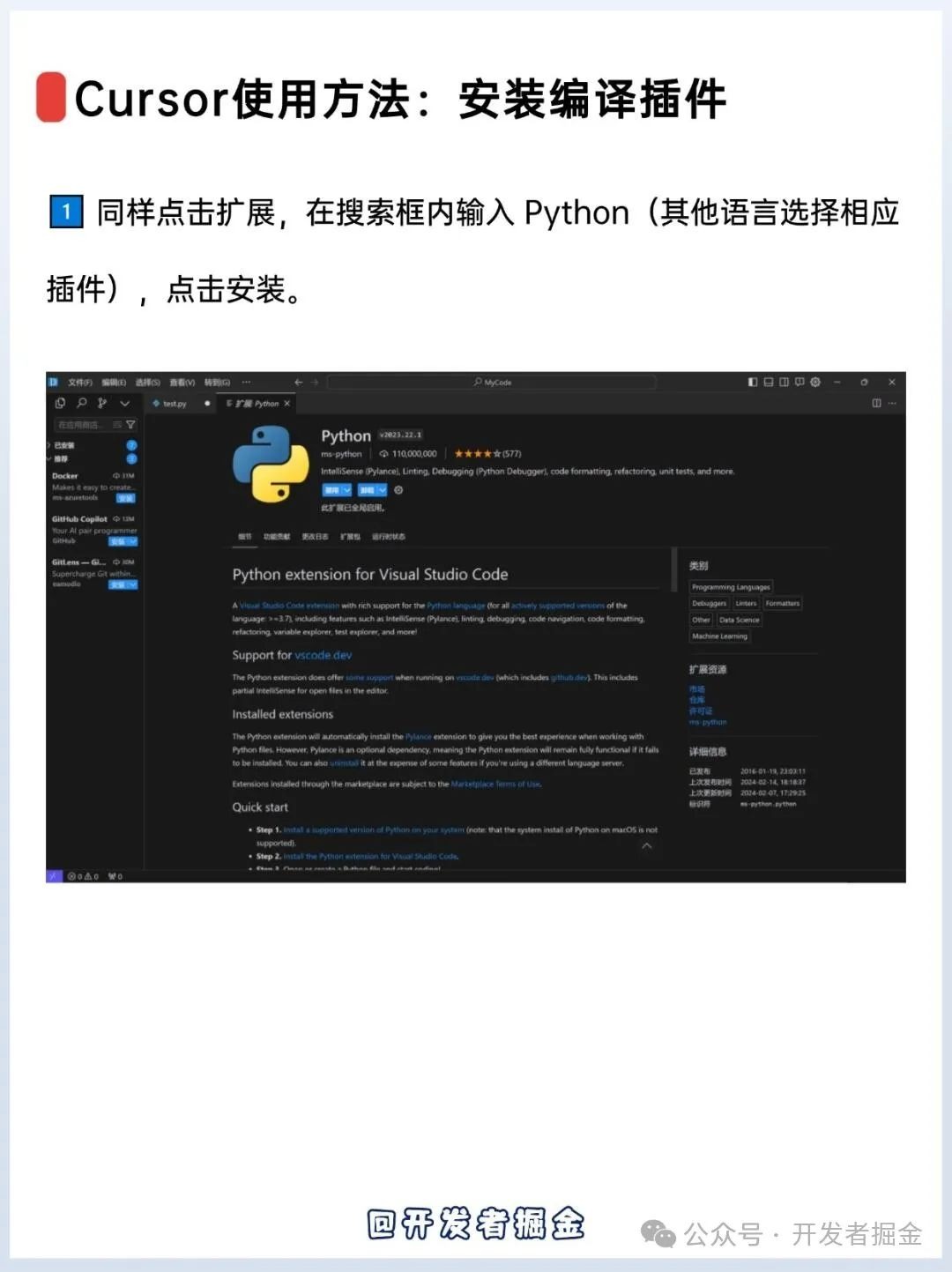
3. 新建文件
点击文件,打开文件夹,点击文件图标新建文件。命名文件时务必加上对应扩展名。
若尚未配置解释器,点击右下角配置解释器。

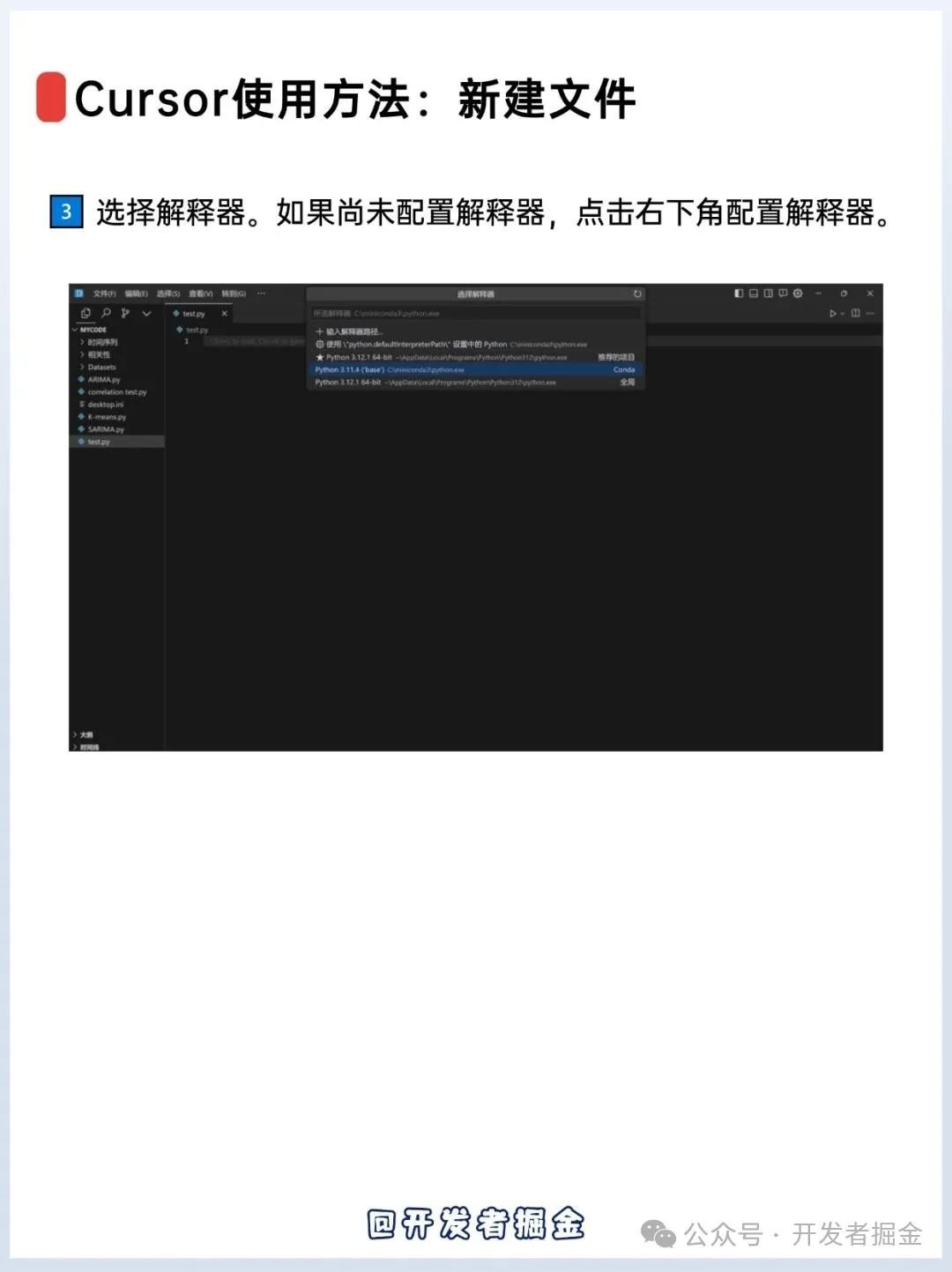
4. AI 功能使用
Ctrl+K呼出对话框,输入要求后按Enter编译代码并运行。若输出结果满足要求,按Ctrl+Enter;若不符合,按Ctrl+Backspace修改要求。
若对代码存疑,框选存疑代码片段, Ctrl+L呼出聊天框进行询问,可协助找出代码中存在的Bug。
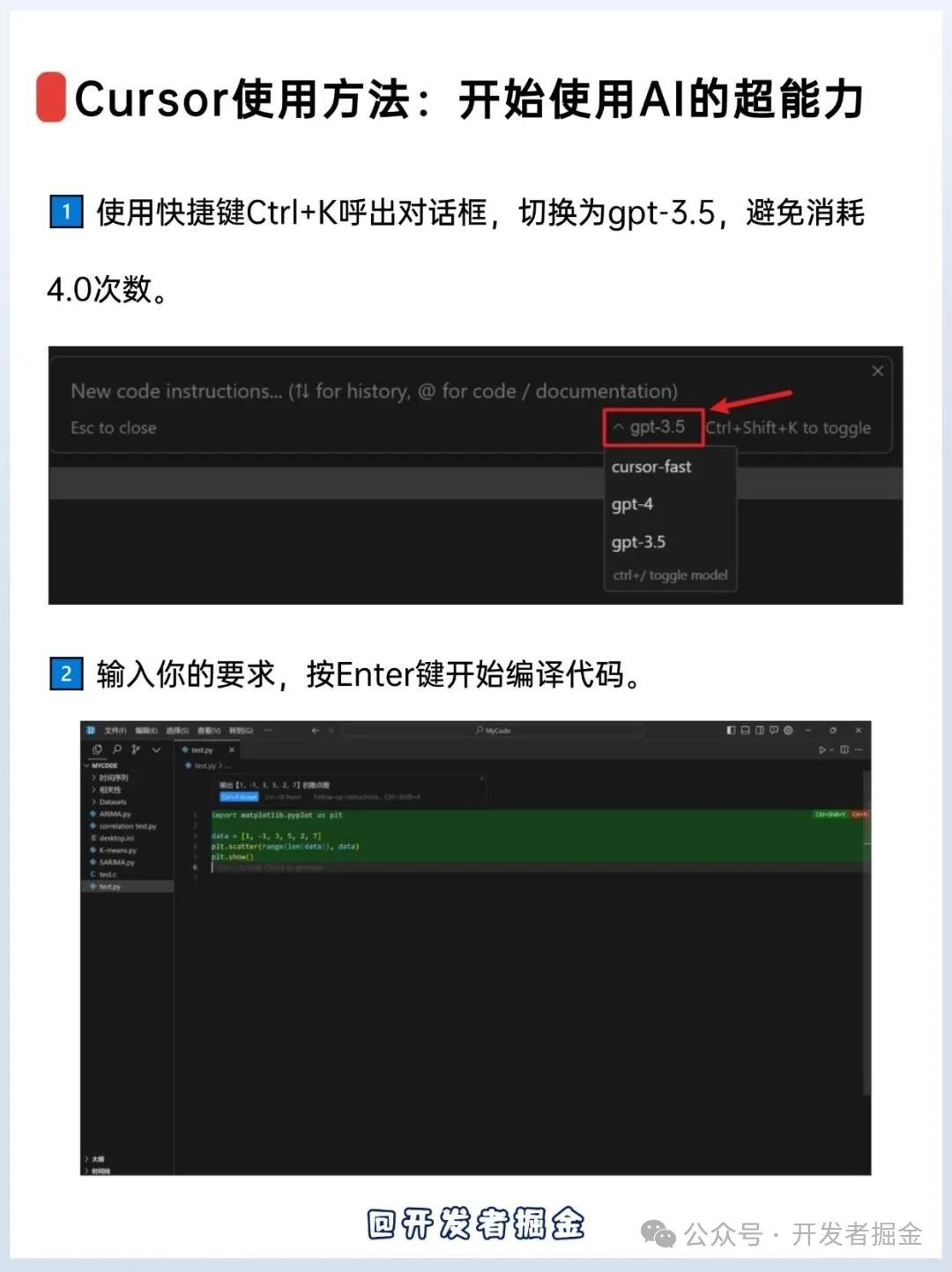
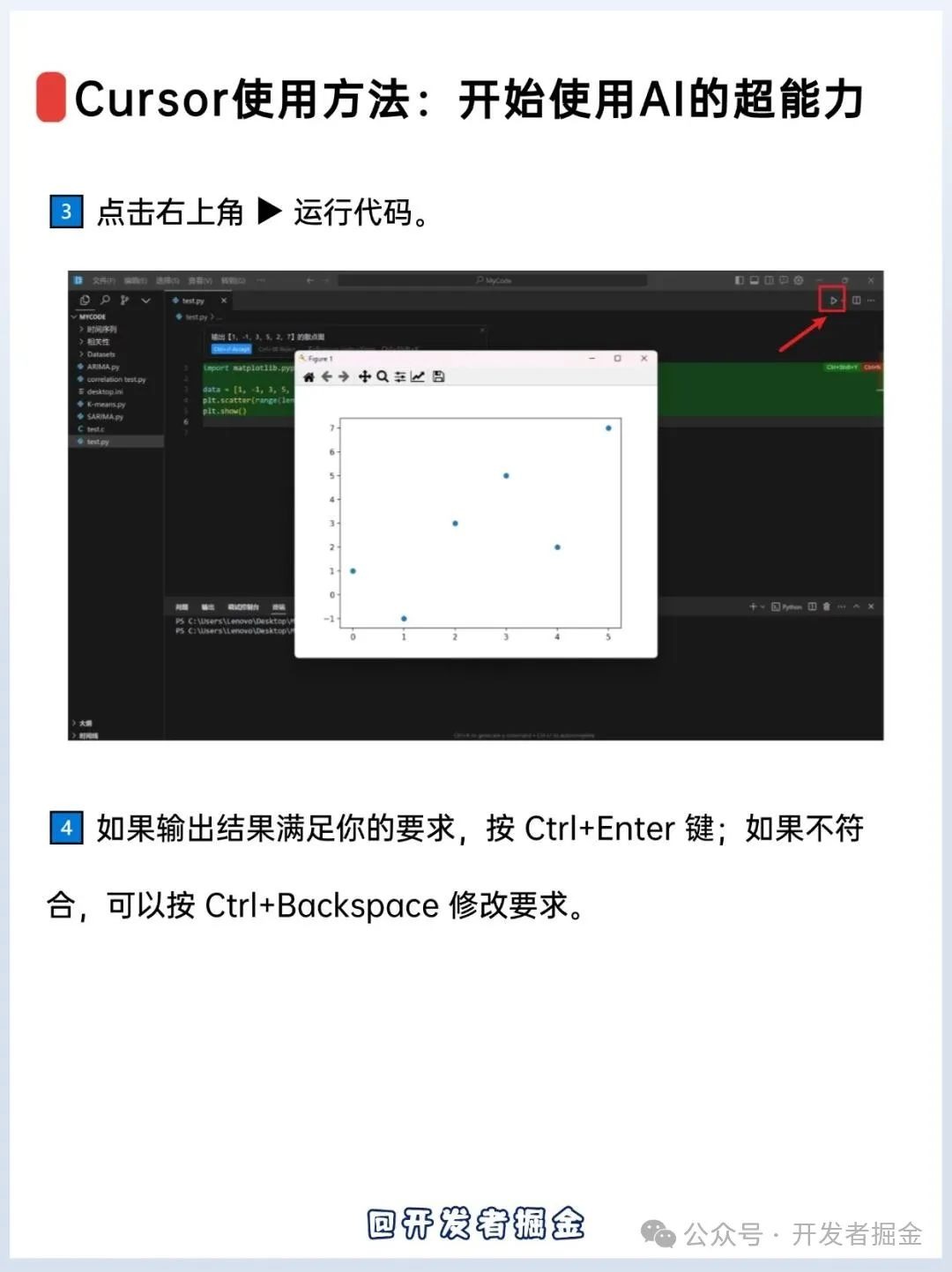
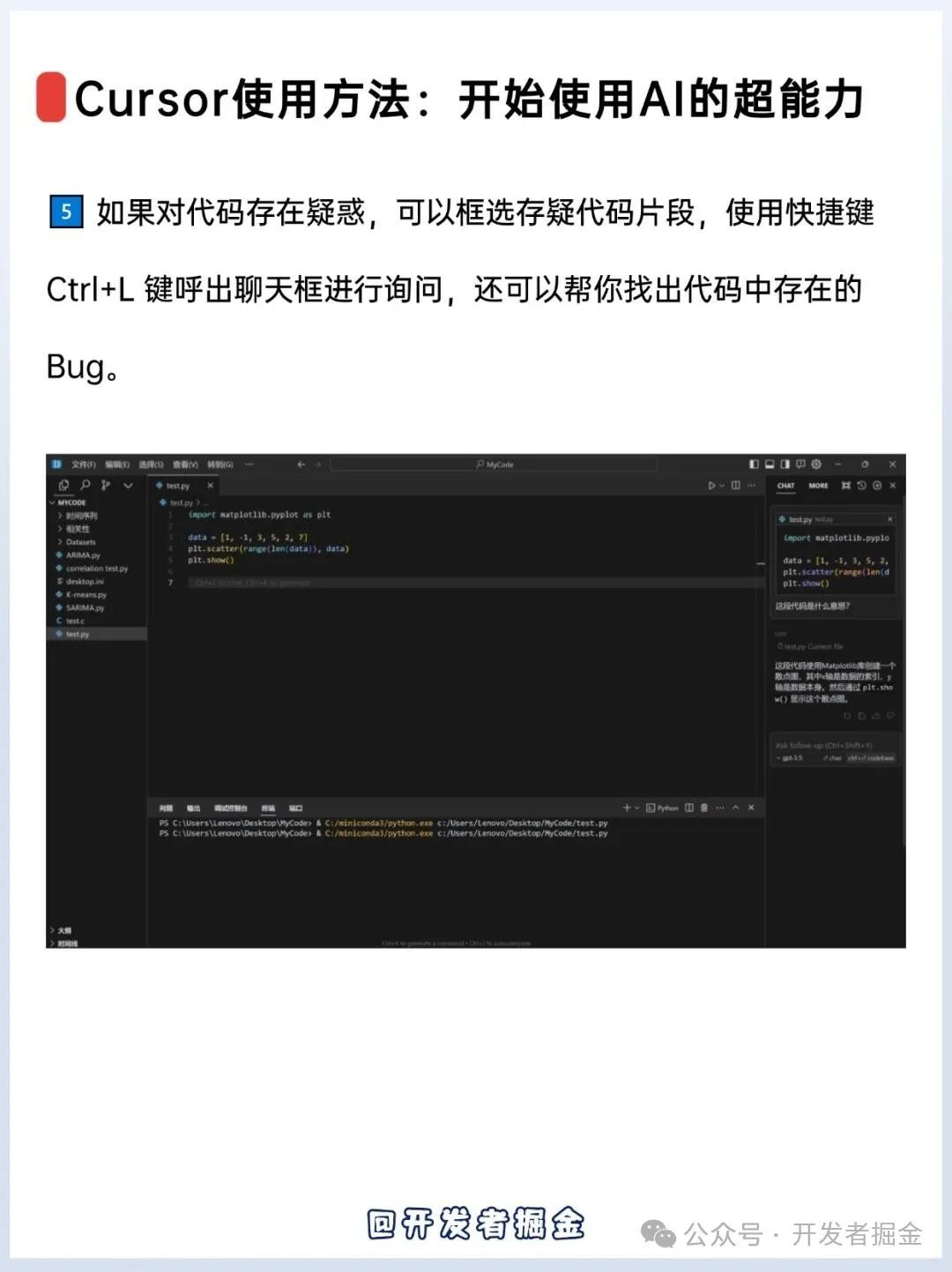
5. 库导入操作
在特定情况下,需导入相关库以满足绘制图表、统计、科学计算等需求。若使用Conda管理Python,可按图中步骤操作。
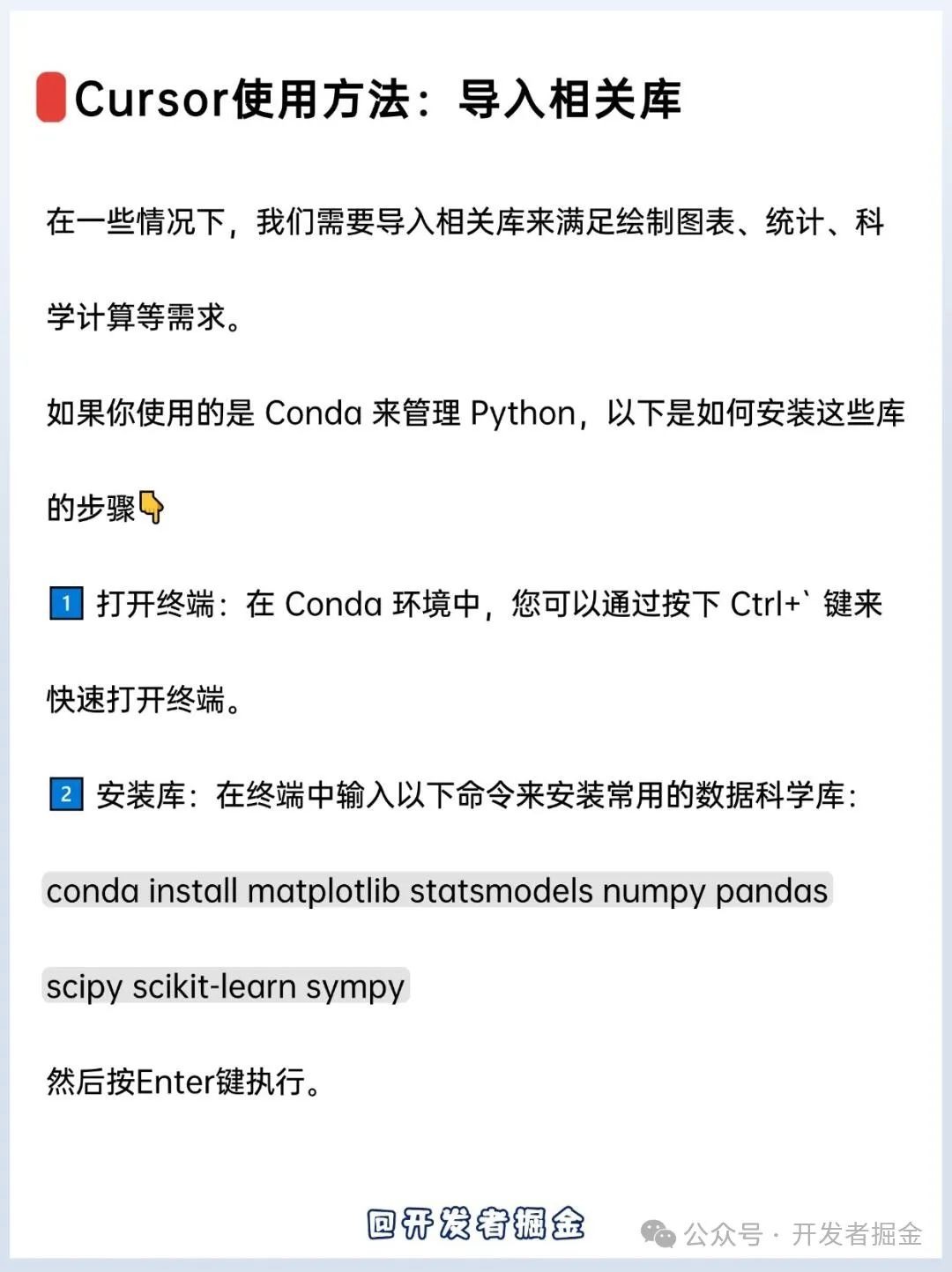
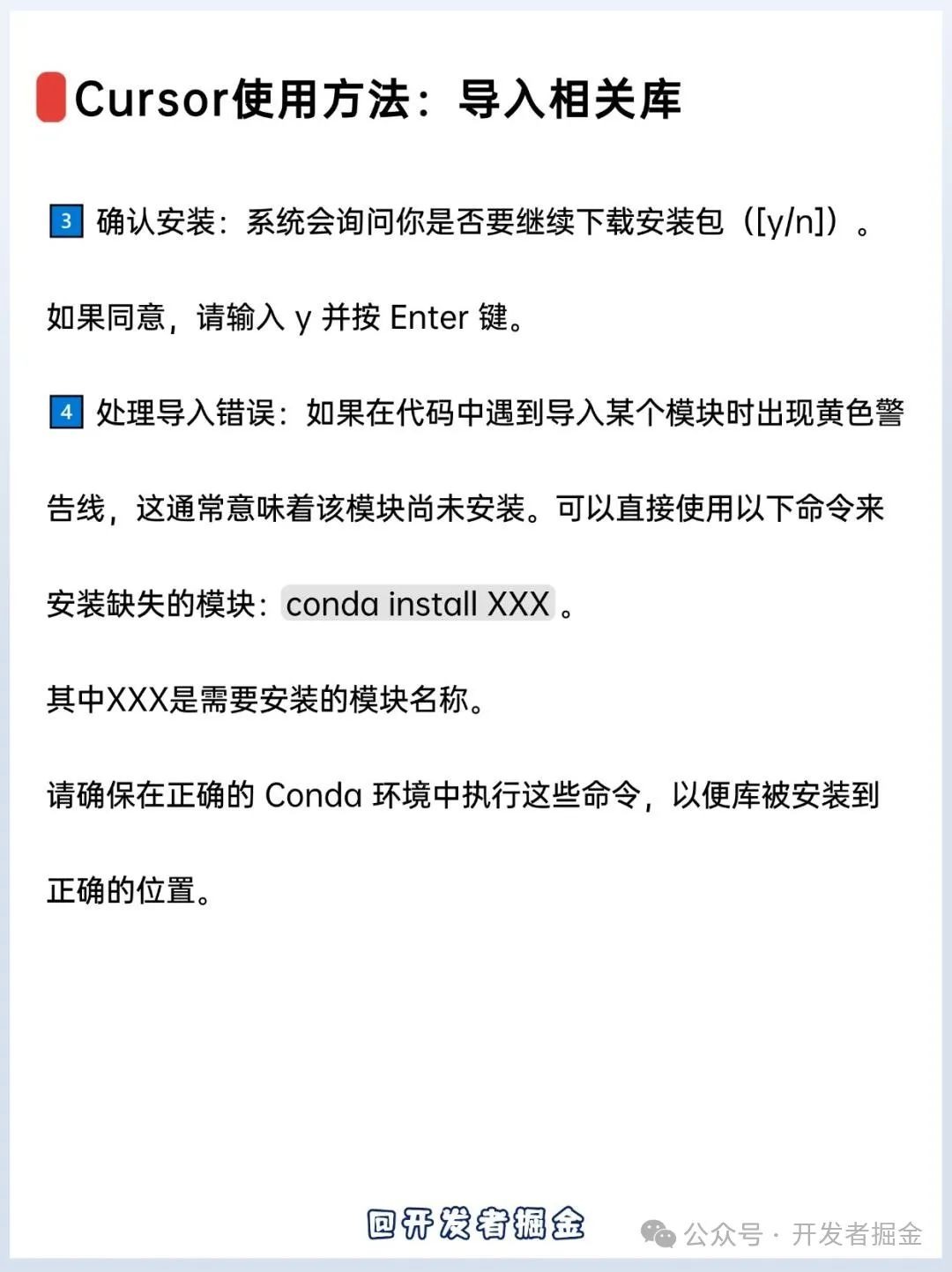
6. Cursor界面功能:侧边栏
① Explorer:可浏览和管理项目文件与文件夹,能展开或折叠目录结构,执行创建、重命名或删除文件等操作。
② Search:能对当前文件夹或整个项目快速搜索,处理大型项目时极为有用。
③ Source Control:用于管理Git仓库,可提交更改、创建新分支并与远程仓库同步,便捷进行版本控制。
④ Extensions:可探索和管理系统插件,安装所需扩展工具,其插件库广泛,类似VS Code,可增强开发体验。
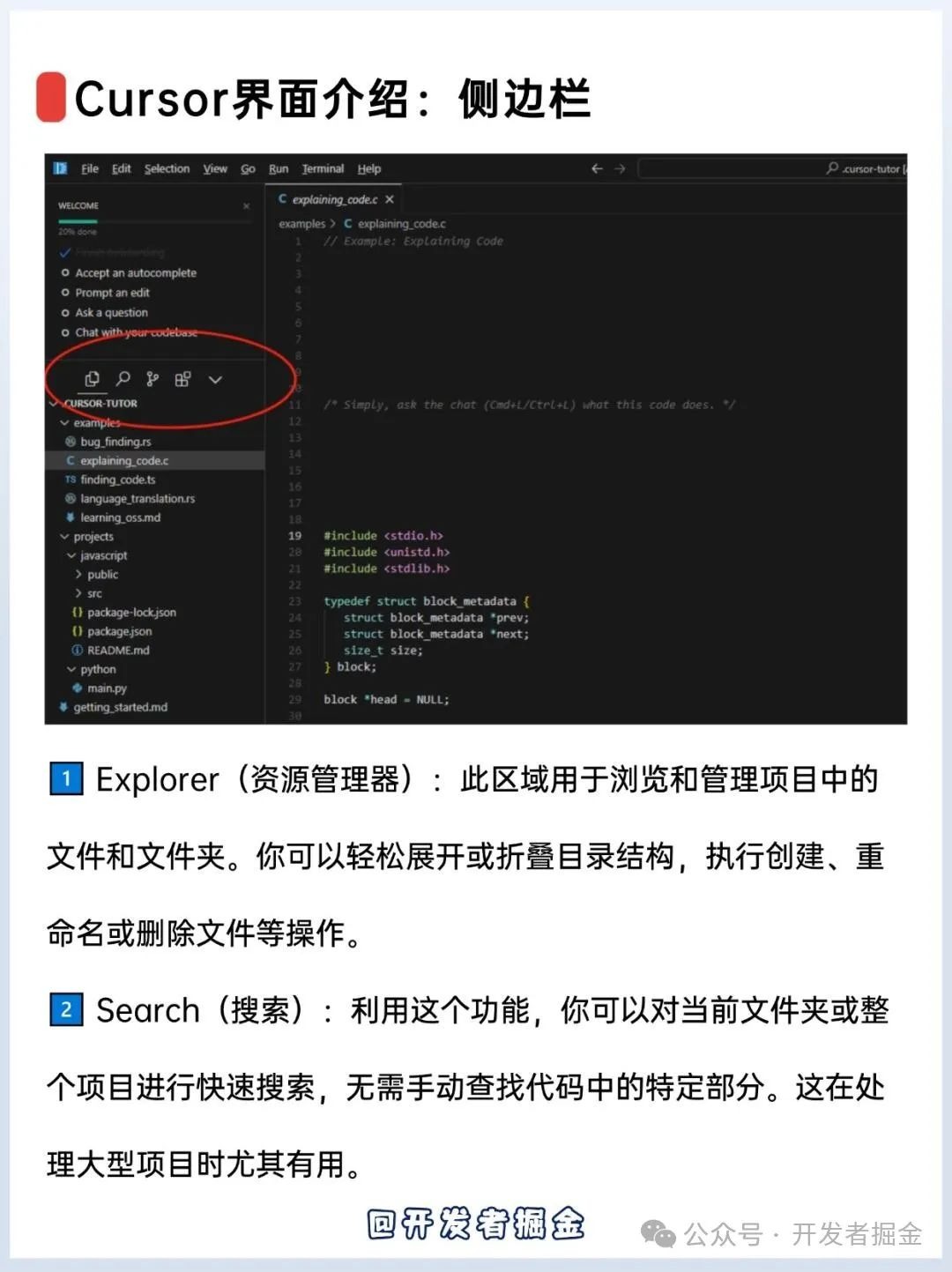
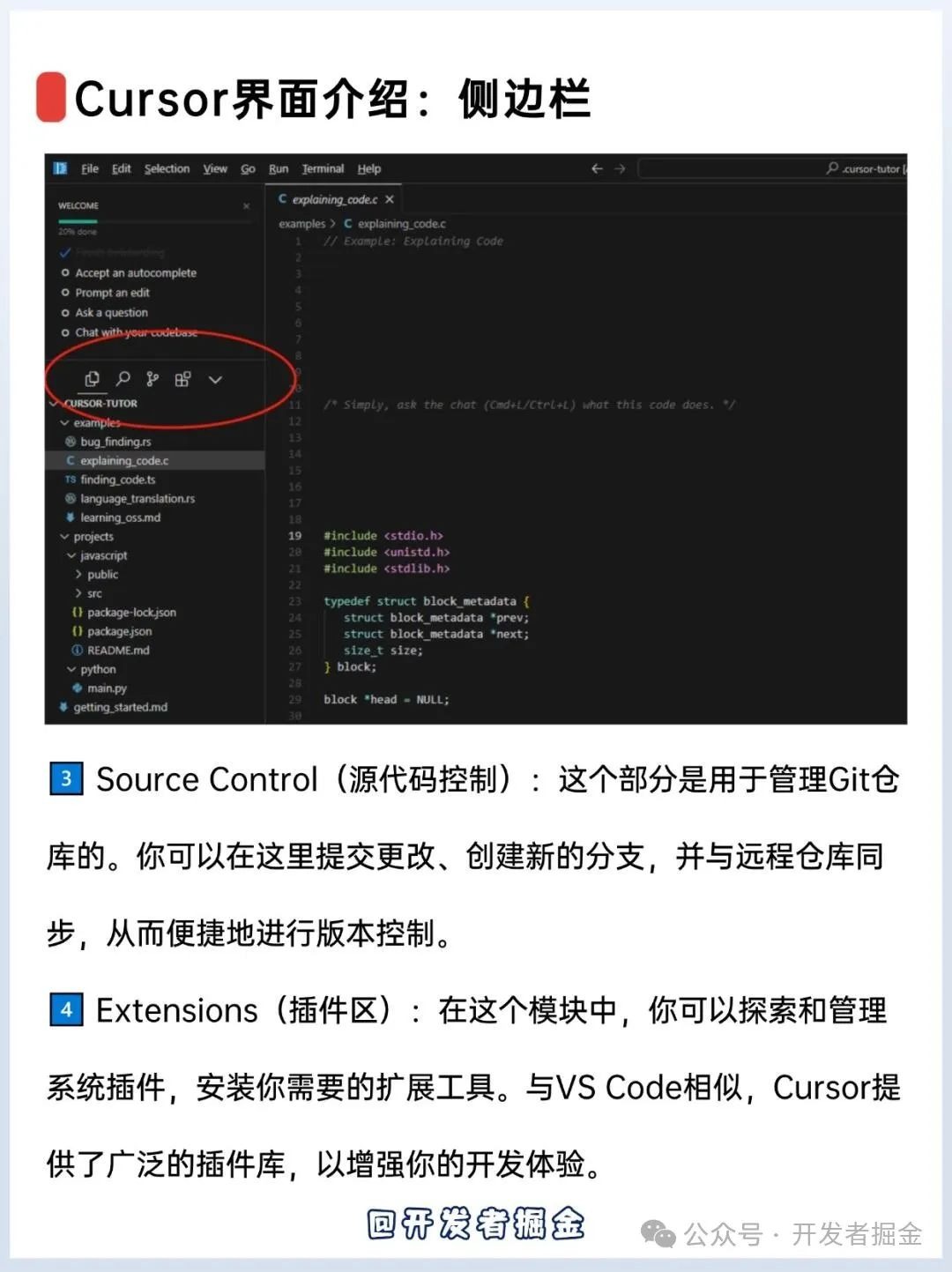
7. Cursor界面功能:编辑区
代码编辑区域能在一个工作空间内开启多个文件并迅速切换。还提供编辑器多窗格分割功能,这对开发复杂项目时多文件操作非常实用。
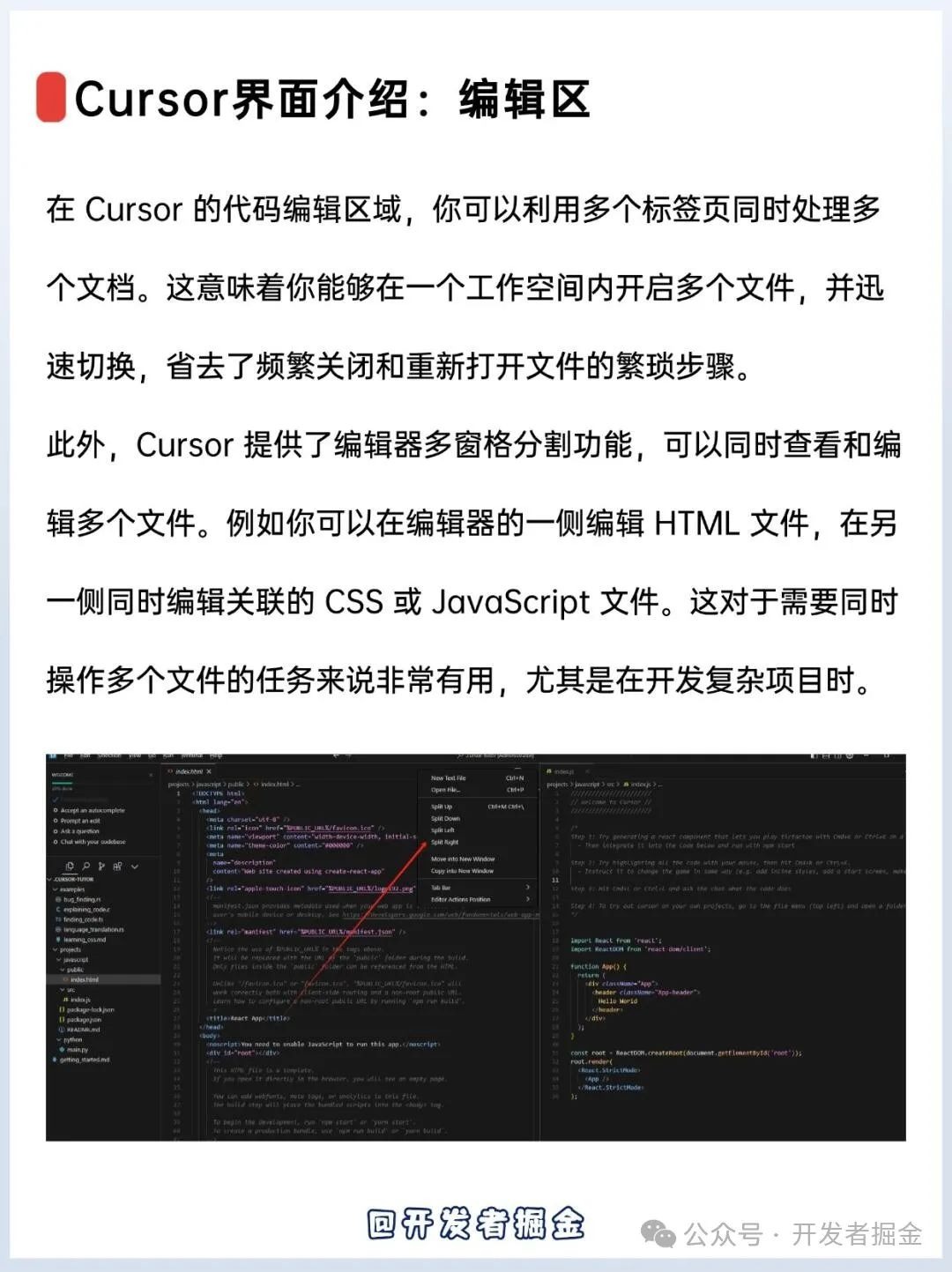
8. Cursor界面功能:命令面板
Ctrl+Shift+P或Cmd+Shift+P,可快速访问命令面板,无需离开编辑器界面即可执行各种命令或安装插件。